Vous venez d’acheter une autre carte SD pour votre Samsung Galaxy A13 ou bien vous avez récupéré une micro SD qui a déjà été utilisée. Vous vous demandez si il est nécessaire de formater cette carte microSD. Dans cet article nous vous dirons si il faudra formater une carte neuve. Puis vous découvrirez comment consulter les fichiers stockés dans une ancienne carte microSD pour stocker les informations avant tout formatage. Pour finir vous verrez comment formater votre microSD en utilisant votre Samsung Galaxy A13.
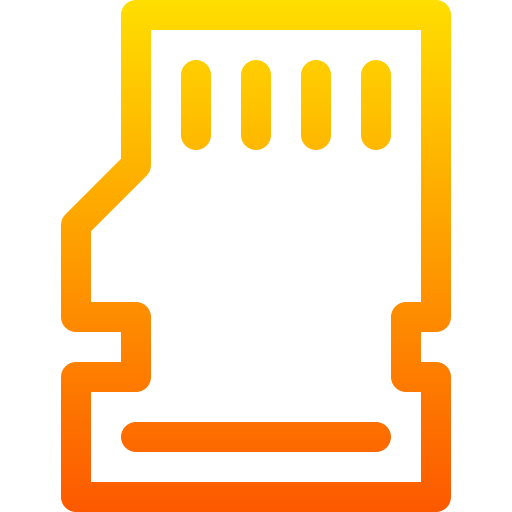
Est-ce qu’une carte SD neuve doit être formatée avant la toute première utilisation ?
Si votre nouvelle carte microSD est neuve alors il n’y a aucun intérêt à la formater avant une utilisation. Formater une carte veut dire que vous la réinitialiser et supprimer toutes ses informations. Vu qu’une carte SD neuve est vierge de toutes informations, alors vous n’avez pas à la formater. Si vous ne savez pas quelle carte SD choisir pour votre Samsung Galaxy A13, consultez notre article.
Comment conserver les informations d’une carte microSD en utilisant votre Samsung Galaxy A13 ou bien avec un ordinateur?
Après avoir inséré votre carte SD dans votre Samsung Galaxy A13, vous allez pouvoir choisir de la formater avant toute utilisation. Notamment, vous récupérez une vieille carte SD d’un ami ou bien vous avez retrouvé une carte SD dans vos tiroirs,. Effacer ses informations vous permet d’obtenir plus de stockage. Si vous voulez vérifier ce que possède votre carte SD avant le formatage, vous avez deux techniques.
Parcourir la carte micro SD en utilisant votre Samsung Galaxy A13
Rendez-vous dans l’explorateur sur votre Samsung Galaxy A13 afin de regarder le contenu de votre Samsung Galaxy A13: allez dans l’explorateur Mes fichiers et sélectionnez Carte SD. Nous détaillerons tout le contenu de cette carte.
Lecture d’une carte SD avec votre ordinateur
Il faudra passer par un adaptateur de carte micro SD vers une carte SD afin de pouvoir l’insérer dans votre pc. Puis allez dans l’explorateur et rendez-vous dans votre carte SD. Vous pouvez voir le contenu pour faire un backup des fichiers dans votre ordinateur avant formatage .
Vous pouvez aussi utiliser aussi une clé USB si vous n’avez pas de lecteur SD sur votre ordinateur. Vous allez avoir juste à insérer la carte micro SD dans la clé USB dans un deuxième temps d’installer votre clé sur votre ordinateur.
Pourquoi doit-on parfois formater une carte microSD?
Il n’est clairement pas nécessaire de formater une carte SD. Ce sera avantageux de la formater si vous n’arrivez pas à la lire dans votre Samsung Galaxy A13. Mais également qu’elle contient de vieux dossiers dont vous ne souhaitez plus.
Par quel moyen formater la carte microSD depuis votre Samsung Galaxy A13?
Pour désinstaller les données sur votre carte SD pour réinitialiser votre carte, c’est très facile. Consultez les étapes suivantes:
- Rendez-vous dans les paramètres de votre Samsung Galaxy A13
- Allez dans onglet Général OU Maintenance de l’appareil
- Puis sélectionnez Stockage
- Puis sélectionnez Carte SD
- Puis dans le menu en haut à droite, sélectionnez configurations du stockage
- Pour finir cliquez sur Carte SD
- Et en dernière étape sélectionnez Formater
Ainsi vous aurez suprimé toutes les informations qui étaient visibles sur la carte.
Formater une carte SD depuis votre ordinateur
Vous pouvez aussi formater la carte SD de votre Samsung Galaxy A13 immédiatement avec un ordinateur. Il faut juste la connecter sur votre ordinateur dans un deuxième temps de cliquez droit sur le sigle qui représente votre carte SD. Il faudra cliquer sur le format de formatage FAT 32 , NTFS ou bien exFAT .
Dans l’éventualité où vous souhaitez d’autres infos sur votre Samsung Galaxy A13, vous pouvez explorer les tutoriels de la catégorie : Samsung Galaxy A13.








